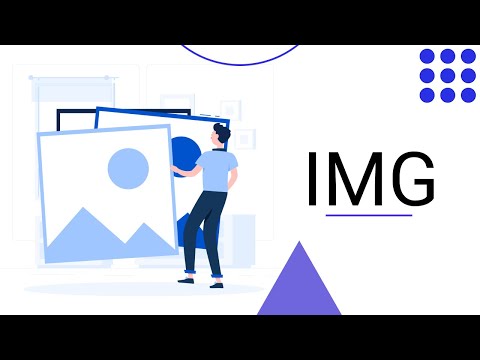Ce wikiHow vous apprend à déverrouiller un appareil iOS (par exemple, iPhone, iPad ou iPod Touch) dans une variété de situations différentes. Ces situations incluent la réinitialisation d'un appareil protégé par mot de passe auquel vous n'avez pas accès ainsi que le déverrouillage d'un appareil dont vous connaissez le mot de passe.
Pas
Méthode 1 sur 4: Réinitialisation d'un appareil iOS protégé par mot de passe avec iTunes

Étape 1. Connectez le câble de votre appareil iOS à votre appareil et à votre ordinateur
L'extrémité USB du câble (la plus grosse) va dans l'un des ports rectangulaires sur le côté de votre ordinateur, et la petite extrémité s'insère dans le port de charge de votre appareil.
- Si vous avez oublié le mot de passe de votre appareil, le restaurer à partir d'une sauvegarde réinitialisera le mot de passe.
- Les ports USB ont une icône à trois volets à côté d'eux.
- Si votre ordinateur n'a pas de ports USB, passez à la méthode "iCloud".

Étape 2. Ouvrez iTunes sur votre ordinateur s'il ne s'ouvre pas automatiquement
Selon votre modèle d'ordinateur, vous devrez peut-être confirmer que vous souhaitez ouvrir iTunes automatiquement après avoir connecté votre téléphone.

Étape 3. Attendez que votre appareil se synchronise avec iTunes
La barre en haut de votre fenêtre iTunes devrait indiquer "Synchronisation de l'iPhone de [Votre nom] (Étape [X] de [Y])" ou quelque chose de similaire. Une fois la connexion de votre appareil terminée, vous pouvez commencer le processus de réinitialisation.

Étape 4. Cliquez sur l'icône "Périphérique"
Il ressemble à un iPhone et se trouve sous l'onglet "Compte".

Étape 5. Cliquez sur Sauvegarder maintenant
C'est dans la section "Sauvegardes". Bien que facultatif, cela garantira que vos données sont aussi à jour que possible lorsque vous restaurez à partir d'un point de sauvegarde.
- Si vous avez activé les sauvegardes automatiques, vous n'avez pas besoin de sauvegarder à nouveau. Pour plus de sécurité, vérifiez la date de la dernière sauvegarde dans la section "Sauvegardes".
- Lors de la sauvegarde de votre téléphone, vous disposez de deux options de localisation: « iCloud », qui sauvegarde votre téléphone sur votre compte iCloud, ou « Cet ordinateur », qui enregistre les données de votre téléphone sur votre ordinateur actuel.

Étape 6. Cliquez sur Restaurer le périphérique
C'est vers le haut de la page iTunes. Le mot « Appareil » sera remplacé par la désignation de votre appareil (par exemple, iPhone, iPad ou iPod).
Si vous avez activé "Trouver mon iPhone", iTunes vous demandera de le désactiver avant de restaurer. Pour ce faire, ouvrez les paramètres de votre appareil iOS, faites défiler vers le bas et appuyez sur iCloud, faites défiler vers le bas et sélectionnez Rechercher mon iPhone, puis faites glisser le commutateur à côté de "Trouver mon iPhone" vers la gauche

Étape 7. Cliquez sur Restaurer et mettre à jour
Cela confirmera votre décision.
Lisez les informations sur la fenêtre contextuelle avant de continuer afin de savoir à quoi vous attendre lorsque vous restaurez votre appareil

Étape 8. Cliquez sur Suivant

Étape 9. Cliquez sur Accepter
Cela lancera le processus de restauration. Cliquer sur « Accepter » signifie que vous acceptez de ne pas tenir Apple pour responsable de toute perte de données en cas d'erreur système.

Étape 10. Attendez la fin de votre réinitialisation

Étape 11. Sélectionnez votre point de restauration
Vous trouverez cette option dans la section "Restaurer à partir de cette sauvegarde" en cliquant sur la barre contenant le nom de votre appareil iOS.
- La date et l'emplacement de votre sauvegarde sélectionnée s'afficheront sous la barre. Choisissez le plus récent pour de meilleurs résultats.
- Vous devrez cliquer sur le cercle à côté de "Restaurer à partir de cette sauvegarde" pour l'activer si ce n'est pas votre option par défaut.

Étape 12. Cliquez sur "Continuer" pour lancer la restauration
Votre iTunes commencera à restaurer votre appareil. Cette étape prendra probablement environ 15 à 30 minutes selon la quantité de données sur votre appareil iOS.
Vous devriez voir une valeur « Temps restant » en bas de la fenêtre contextuelle de restauration

Étape 13. Attendez que votre appareil iOS redémarre
Lorsque votre processus de restauration est terminé, vous verrez le texte « Bonjour » glisser sur l'écran.

Étape 14. Appuyez sur le bouton Accueil
En raison de la sauvegarde, le mot de passe aurait dû être supprimé. Appuyez sur le bouton Accueil pour déverrouiller votre téléphone.
Vous pouvez ajouter un nouveau mot de passe à votre téléphone à partir de la section "Touch ID & Passcode" des paramètres de votre iPhone

Étape 15. Saisissez votre mot de passe Apple ID
Cela restaurera votre téléphone et ses données.
Vous devrez attendre un temps supplémentaire pour laisser les applications de votre téléphone se mettre à jour et reprendre leur état de pré-effacement
Méthode 2 sur 4: Réinitialisation d'un appareil iOS protégé par mot de passe avec iCloud

Étape 1. Pensez à sauvegarder votre appareil sur iCloud avant de continuer
Le processus impliqué ici comprend l'effacement à distance du contenu de votre appareil, donc avoir une sauvegarde récente vous assurera de ne perdre aucune donnée lors de la restauration de votre téléphone.
- Si vous n'avez pas assez d'espace disponible pour une sauvegarde iCloud, vous devrez sauvegarder votre appareil iOS sur iTunes.
- Vous n'obtenez que 5 gigaoctets de stockage iCloud gratuit, vous devrez donc probablement en acheter plus pour effectuer une sauvegarde sur iCloud.
- Vous pouvez acheter 50 gigaoctets de stockage pour 0,99 $ par mois.

Étape 2. Ouvrez la page Web Localiser mon iPhone
Find My iPhone vous permet d'effacer votre iPhone, iPad ou iPod sans avoir accès à l'appareil lui-même.

Étape 3. Entrez votre identifiant Apple et votre mot de passe
Vous le ferez dans les champs fournis ici.
Ce sont les informations d'identification que vous utilisez lors de l'achat d'applications sur l'App Store

Étape 4. Cliquez sur →
Si vos informations d'identification correspondent, cela vous connectera à votre compte Apple ID.

Étape 5. Cliquez sur Tous les périphériques
Cette option se trouve en haut de la page Web.

Étape 6. Cliquez sur le nom de votre appareil
Il devrait dire "[Votre nom]'s [Device]" dans le menu déroulant.
Par exemple, cette option peut indiquer « l'iPad de Jane Doe » pour un iPad

Étape 7. Cliquez sur Effacer le périphérique
C'est dans le coin droit de la fenêtre en haut à droite de votre page Web.

Étape 8. Cliquez à nouveau sur Effacer
Cela confirmera votre choix et vous amènera au menu de saisie du mot de passe.

Étape 9. Entrez à nouveau votre mot de passe Apple ID

Étape 10. Cliquez sur Suivant
Cela vous mènera aux préférences "Trouver mon iPhone".
Vous devrez également cliquer sur "Suivant" dans le menu de saisie du numéro de téléphone

Étape 11. Cliquez sur Terminé
iCloud commencera à effacer votre appareil à partir de ce point.

Étape 12. Attendez que votre appareil ait fini d'effacer
Une fois l'opération terminée, vous devriez voir le texte « Bonjour » glisser sur l'écran. C'est votre signal pour récupérer votre iPhone, iPad ou iPod Touch et le remettre en place.

Étape 13. Appuyez sur le bouton Accueil de votre appareil pour le déverrouiller
Puisque vous avez réinitialisé votre appareil, vous ne devriez pas avoir à entrer de mot de passe ici.

Étape 14. Naviguez à travers les options de configuration initiales
Ceux-ci incluent les paramètres suivants:
- Langue préférée
- Région préférée
- Réseau Wi-Fi préféré

Étape 15. Entrez votre identifiant Apple et votre mot de passe sur l'écran "Activation Lock"
Ces informations d'identification doivent être les mêmes que celles que vous avez utilisées pour effacer votre appareil.

Étape 16. Appuyez sur Suivant

Étape 17. Choisissez d'activer ou de désactiver les services de localisation
Si vous ne savez pas lequel choisir, appuyez sur "Désactiver les services de localisation" en bas de votre écran. Vous pourrez toujours modifier ce paramètre ultérieurement.
Les services de localisation aident les applications à améliorer leur utilité en utilisant la localisation régionale de votre appareil iOS pour personnaliser votre expérience

Étape 18. Tapez deux fois un nouveau mot de passe
Vous pouvez également appuyer sur Ignorer pour le faire plus tard.

Étape 19. Sélectionnez Restaurer à partir de la sauvegarde iCloud
Vous trouverez cette option sur l'écran "Applications et données". En appuyant dessus, le processus de restauration commencera.

Étape 20. Entrez à nouveau votre identifiant Apple et votre mot de passe
Ceci est pour vérifier les fichiers de sauvegarde iCloud.

Étape 21. Appuyez sur Accepter
C'est dans le coin inférieur droit de votre écran. En appuyant sur "Accepter", vous serez invité à sélectionner une date de sauvegarde iCloud.

Étape 22. Appuyez sur votre date de sauvegarde iCloud préférée pour commencer le processus de sauvegarde
Veuillez noter qu'une restauration depuis iCloud prendra plusieurs minutes.

Étape 23. Attendez que votre appareil iOS ait terminé la restauration
Vous devrez peut-être saisir votre mot de passe Apple ID une fois de plus au cours de ce processus.
Méthode 3 sur 4: Déverrouiller un appareil iOS avec un code secret connu

Étape 1. Appuyez sur le bouton "Verrouiller" pour allumer l'écran
Le bouton de verrouillage d'un iPhone se trouve généralement sur le côté droit du boîtier, tandis que les iPad et les iPod Touches ont leurs boutons de verrouillage sur le dessus de leur boîtier.
- Si vous utilisez un iPhone 5 (ou un modèle plus ancien), le bouton "Verrouiller" sera sur le dessus de la coque de votre téléphone.
- Sur les téléphones iPhone 6S (et tous les modèles ultérieurs) avec "Raise to Wake" activé, vous pouvez simplement prendre votre téléphone pour allumer l'écran.

Étape 2. Appuyez sur le bouton Accueil
Cela vous amènera au champ de saisie du mot de passe.

Étape 3. Saisissez le mot de passe de votre appareil
Si vous entrez le code correctement, votre appareil devrait se déverrouiller automatiquement.
Les codes d'accès sont disponibles en trois configurations différentes: à 4 chiffres, à 6 chiffres et alphanumériques (chiffres, lettres et symboles)
Méthode 4 sur 4: Déverrouiller un iPhone ou un iPad avec Touch ID

Étape 1. Confirmez que votre appareil iOS prend en charge Touch ID
Notez que l'iPod Touch ne prend pas en charge Touch ID. Les appareils qui prennent en charge Touch ID sont les suivants:
- iPhone 5S, SE, 6, 6 Plus, 6S, 6S Plus, 7 et 7 Plus.
- iPad Air 2, Mini 3, Mini 4 et Pro (les deux versions d'écran 9,7 et 12,9 pouces).

Étape 2. Appuyez sur le bouton "Verrouiller" pour allumer l'écran
Pour un iPhone, le bouton de verrouillage sera probablement sur le côté droit du boîtier. Les iPads ont leurs boutons de verrouillage sur le dessus de leurs boîtiers.
L'iPhone 5S et l'iPhone SE sont les deux exceptions à cette règle, le bouton de verrouillage se trouvant sur le dessus du boîtier du téléphone

Étape 3. Posez votre doigt sur le bouton Accueil
Vous devrez le faire avec un doigt que vous avez précédemment enregistré avec votre iPhone ou iPad.
- Assurez-vous de poser votre doigt directement sur le bouton Accueil.
- Si vous avez activé la fonction d'accessibilité "Rest Finger to Open", cela devrait déverrouiller votre téléphone automatiquement.

Étape 4. Appuyez sur le bouton Accueil lorsque vous y êtes invité
Si votre empreinte digitale est numérisée avec succès, vous verrez le texte « Appuyez sur la maison pour déverrouiller » en bas de l'écran. Cela déverrouillera votre téléphone.
Si votre empreinte digitale ne scanne pas correctement, votre appareil iOS vous transférera vers l'écran de saisie du mot de passe et vous invitera à « Réessayer »
Des astuces
- Certains appareils iOS effacent toutes les données sur l'appareil après 10 tentatives infructueuses de mot de passe.
- Si vous ne parvenez pas à scanner votre empreinte digitale, essayez de vous essuyer les mains avec une serviette sèche et réessayez.